تباعا لسلسلة مقالات شرح قوائم برنامج ميكروسوفت اكسل، سوف نستكمل معا في مقال اليوم شرح أوامر قائمة developer لبرنامج Microsoft Excel. حيث كنا قد انتهينا من قبل في مقالات سابقة من شرح القوائم التالية:
والآن هيا بنا نتعرف معا على أوامر قائمة developer لبرنامج ميكروسوفت اكسيل
شرح أوامر قائمة developer لبرنامج Microsoft Excel
Developer Tab

لن يتم عرض علامة التبويب هذه افتراضيًا ولكنها مفيدة جدًا عند العمل مع وحدات الماكرو والوظائف الإضافية وعناصر تحكم ورقة العمل.
لعرض علامة التبويب هذه ، حدد (ملف> خيارات) واختر “تخصيص الشريط”.
سيتم عرض جميع علامات التبويب المدمجة على الجانب الأيمن. ابحث عن المطور وحدده.
ثم أضغط على موافق وسيتم عرض علامة التبويب المطور بعد علامة التبويب
Code

- Visual Basic: يمكنك استخدام هذا الأمر من لوحة المفاتيح من خلال (Alt + F11)، يسمح لك Visual Basic بإنشاء وتحرير وحدات ماكرو VBA.
- Macros: يكون اختصاره من لوحة المفاتيح (Alt + F8)،يتم عرض مربع الحوار “ماكرو” الذي يسمح لك بتشغيل وحدات الماكرو وتحريرها وحذفها.
- Record Macro: يوجد أيضًا اختصار لهذا في الجزء السفلي الأيسر من نافذة التطبيق.
حيث يتغير هذا الزر إلى “إيقاف التسجيل” أثناء تسجيل ماكرو.
- Use Relative References: لتبديل تسجيل المراجع النسبية. يتيح لك هذا الزر استخدام المراجع النسبية لتسجيل الإجراءات المتعلقة بخلية البداية الأولية.
- Macro Security: يعرض علامة التبويب إعدادات الماكرو في “مركز التوثيق” مربع الحوار.
Add-Ins

يعرض هذا التبويب مربع الحوار “وظائف Office الإضافية” حيث يمكنك إدارة الوظائف الإضافية وتصفح المتجر.
- Excel Add-Ins: يظهر هذا الزر مربع حوار “الوظائف الإضافية”
- COM Add-Ins: يوفر هذا التبويب مربع الحوار “وظائف COM الإضافية”.
Controls
![شرح أمر controls لبرنامج Microsoft Excel]()
- Insert: تحتوي هذه القائمة المنسدلة على عناصر تحكم النموذج وعناصر تحكم ActiveX (شريط أدوات النماذج وشريط أدوات التحكم).
- Design Mode: حيث يتيح لك هذا التبويب التبديل بين وضع التصميم ووضع التشغيل ،
مما يسمح لك بتغيير حجم عناصر التحكم وتحريرها.
- Properties: تعرض نافذة “الخصائص” من محرر Visual Basic.
- View Code: يتم فتح محرر Visual Basic مما يسمح لك بمشاهدة التعليمات البرمجية الموجودة خلف الماكرو أو عنصر التحكم.
- Run Dialog: يستخدم هذا الزر فى عرض مربع الحوار عندما يكون حوار MS Excel 5.0 هو ورقة العمل النشطة.
XML
![شرح قائمة XML فى قائمة developer لبرنامج Microsoft Excel]() Source: يفتح هذا التبويب جزء مهمة مصدر XML مما يسمح لك بإدارة خرائط XML.
Source: يفتح هذا التبويب جزء مهمة مصدر XML مما يسمح لك بإدارة خرائط XML.
- Map Properties: سوف يتيح لك هذا الزر عرض خصائص مخطط XML أو تعديلها.
- Expansion Packs: حيث يعرض لك مربع الحوار “حزم توسيع XML” الذي يسمح لك بإرفاق حزمة توسيع بمصنف.
- Refresh Data: يقوم هذا التبويب بتحديث بيانات XML في المصنف.
- Import: يعرض مربع الحوار “استيراد XML” الذي يسمح لك بإدراج محتويات ملف XML في ورقة العمل.
- Export: سوف يتيح لك هذا الأمر تصدير البيانات إلى ملف XML،
حيث يجب أن يحتوي المصنف الخاص بك على مخطط XML قابل للتصدير.
Modify
![شرح أمر Modify]() Document Panel:حيث يعرض لك هذا الأمر “لوحة معلومات المستند”،
Document Panel:حيث يعرض لك هذا الأمر “لوحة معلومات المستند”،
حيث يتيح لك استخدام قوالب InfoPath التي تعمل عبر الأوفيس بأكمله ،بما في ذلك SharePoint.
وفى النهاية، نتمنى أن نكون قدمنا شرحاً مبسطاً لك عن شرح أوامر قائمة developer لبرنامج Microsoft Excel، وإذا كنت مهتم بشرح قوائم Microsoft Excel السابق ذكرها فلا تنسى أن تلقي نظرة عليها. ولا تنسى أن تقوم بمتابعتنا أيضا على مواقع التواصل الاجتماعى:


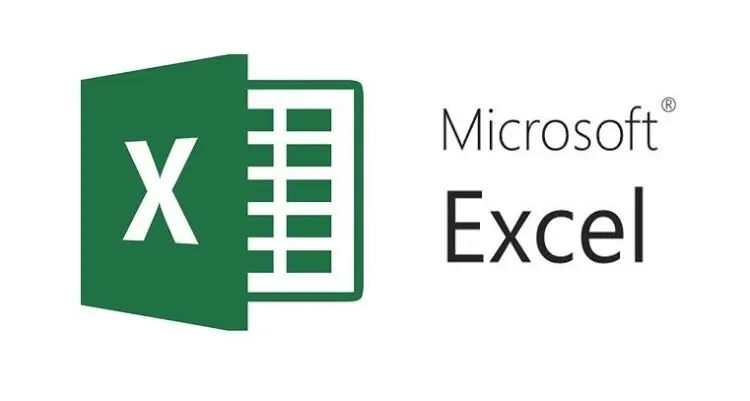

 Source: يفتح هذا التبويب جزء مهمة مصدر XML مما يسمح لك بإدارة خرائط XML.
Source: يفتح هذا التبويب جزء مهمة مصدر XML مما يسمح لك بإدارة خرائط XML. Document Panel:حيث يعرض لك هذا الأمر “لوحة معلومات المستند”،
Document Panel:حيث يعرض لك هذا الأمر “لوحة معلومات المستند”،